实验组建简单的以太网
实验一局域网的组建、配置和管理
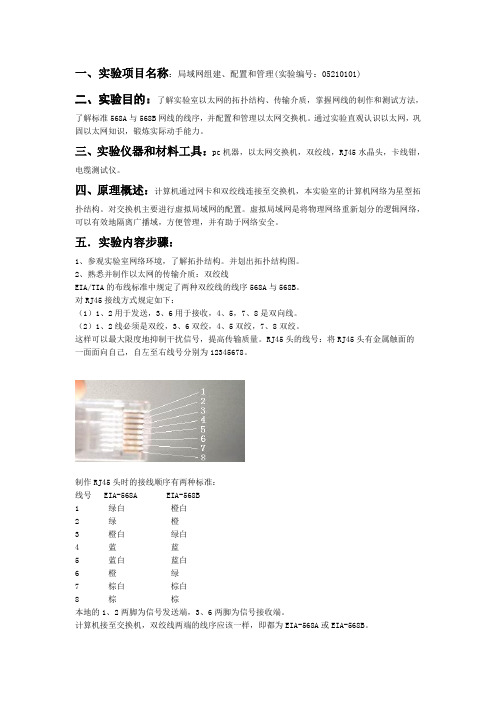
一、实验项目名称:局域网组建、配置和管理(实验编号:05210101)二、实验目的:了解实验室以太网的拓扑结构、传输介质,掌握网线的制作和测试方法,了解标准568A与568B网线的线序,并配置和管理以太网交换机。
通过实验直观认识以太网,巩固以太网知识,锻炼实际动手能力。
三、实验仪器和材料工具:pc机器,以太网交换机,双绞线,RJ45水晶头,卡线钳,电缆测试仪。
四、原理概述:计算机通过网卡和双绞线连接至交换机,本实验室的计算机网络为星型拓扑结构。
对交换机主要进行虚拟局域网的配置。
虚拟局域网是将物理网络重新划分的逻辑网络,可以有效地隔离广播域,方便管理,并有助于网络安全。
五.实验内容步骤:1、参观实验室网络环境,了解拓扑结构。
并划出拓扑结构图。
2、熟悉并制作以太网的传输介质:双绞线EIA/TIA的布线标准中规定了两种双绞线的线序568A与568B。
对RJ45接线方式规定如下:(1)1、2用于发送,3、6用于接收,4、5,7、8是双向线。
(2)1、2线必须是双绞,3、6双绞,4、5双绞,7、8双绞。
这样可以最大限度地抑制干扰信号,提高传输质量。
RJ45头的线号:将RJ45头有金属触面的一面面向自己,自左至右线号分别为12345678。
制作RJ45头时的接线顺序有两种标准:线号 EIA-568A EIA-568B1 绿白橙白2 绿橙3 橙白绿白4 蓝蓝5 蓝白蓝白6 橙绿7 棕白棕白8 棕棕本地的1、2两脚为信号发送端,3、6两脚为信号接收端。
计算机接至交换机,双绞线两端的线序应该一样,即都为EIA-568A或EIA-568B。
计算机间直接相连,双绞线两端的线序应该不一样,即一端为EIA-568A,另一端为EIA-568B。
制作步骤:(1)剥线用卡线钳剪线刀口将双绞线端头剪齐,再将双绞线端头伸入剥线刀口,使线头触及前挡板,然后适度握紧卡线钳同时慢慢旋转双绞线,让刀口划开双绞线的保护胶皮,取出端头从而剥下保护胶皮。
实验三交换式以太网的组建

实验三交换式以太⽹的组建实验三交换式以太⽹的组建⼀、实验⽬的通过实训使学⽣掌握计算机局域⽹的⽹络配置与测试⽅法。
⼆、实验设备WIN2000计算机、局域⽹环境、交换机。
三、实验内容IP地址设置、⽹络测试四、实验步骤(⼀)Windows 2000/⽹络配置:IP地址配置⼀般情况下,中⽂Windows 2000会按照系统默认的⽅式设置本地连接的属性,我们需要根据实际情况设置TCP/IP协议,步骤如下:1.当⽹卡正确安装完后,您会发现在桌⾯上出现了⼀个“⽹上邻居”图标,⽤右键单击它并选中“属性”。
2.在“⽹络和拨号连接”窗⼝中⽤右键单击“本地连接”图标,并选中“属性”。
3.选择“本地连接属性”对话框中的“Internet协议(TCP/IP)”项,并单击“属性”按钮。
4.在“Internet 协议(TCP/IP)属性”对话框中,选择“使⽤下⾯的IP地址”选项,依次输⼊⽹络中⼼提供给你的IP地址(202.***.***.***)、⼦⽹掩码(255.255.255.***)、默认⽹关(202.113.96.2);再选择“使⽤下⾯的DNS服务器地址”选项,添⼊⽹络中⼼DNS 服务器地址(202.113.96.10)。
5.按“确定”结束TCP/IP设置。
到此,您就已经完成了上⽹所需的⽹络配置。
(⼆)Windows 2000/⽹络配置:⽹络测试当进⾏完⽹络的配置后,如果⼀切正常的话,⽤户的计算机应该与校园⽹连通了,接下来就可以使⽤⼀些常见的Internet服务了。
测试⽹络连通情况时,通常使⽤ping命令。
在Windows 2000环境中,从【开始】,选【运⾏(R)】项,在【运⾏】对话框中输⼊“cmd”后单击“确定”按钮,进⼊DOS环境下。
运⾏ping命令检测⽤户计算机与⽹关(路由器)的连通情况。
1.请先检测局域⽹的⽹关,例如:某局域⽹的⽹关为202.200.48.129,则运⾏命令:ping 202.200.48.129 ,如果⽹关连通正常,则出现如下信息,如图:如果⽹关不通,则会出现如下的信息:Request timed out.Request timed out.Request timed out.Request timed out.那么,请您仔细检查您的⽹卡安装及⽹络配置是否正确。
SDH网络组网、配置、操作和管理及以太网业务配置实验
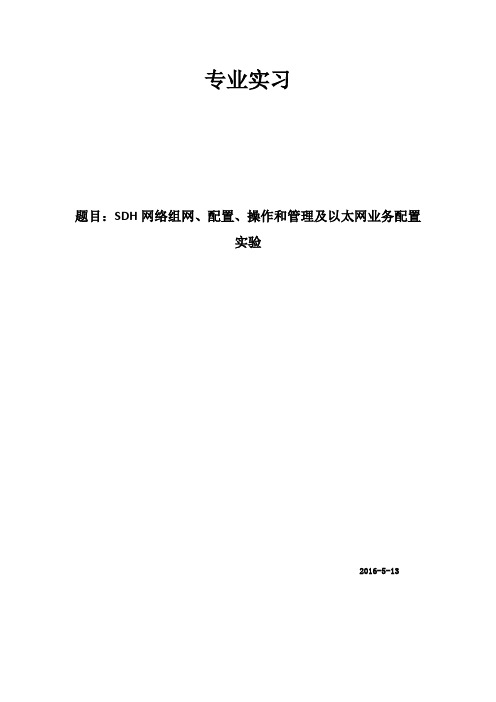
专业实习题目:SDH网络组网、配置、操作和管理及以太网业务配置实验2016-5-13一、实验目的(1)利用ZXONM E300网管组建传输网络,了解SDH传统业务组网配置和网元的配置(2)创建网元,并完成各网元之间的业务配置(3)完成时钟源和公务配置,修改网元网元状态、下载网元数据(4)掌握以太网业务配置二、实验器材(1)ZXONM E300一台;(2)实验终端电脑一台。
三、实验内容(一)SDH传统组网配置及网元配置(1)按照ZXONM E300配置手册将设备与PC机互联;(2)连接网管①使用交叉网线连接网管计算机和网元A子架接口区的网管接口Qx(此步骤跳过)。
②修改网管计算机IP地址为193.55.1.5、掩码为255.255.255.0、网关为193.55.1.18。
(3)创建网元表6-3 各网元信息表网元A B C D E参数网元名称NET01 NET02 NET03 NET04 NET05 网元标识 1 2 3 4 5 网元地址196.1.1.18 196.1.2.18 196.1.3.18 196.1.4.18 196.1.5.18 系统类型ZXMP S200 ZXMP S325 ZXMP S325 ZXMP S3325 ZXMP S200 设备类型ZXMP S200 ZXMP S325 ZXMP S325 ZXMP S325 ZXMP S200 网元类型ADM® ADM® ADM® ADM® TM 速率等级STM-4 STM-16 STM-16 STM-16 STM-4 在线/离线离线离线离线离线离线自动建链自动建链自动建链自动建链自动建链自动建链配置子架主子架主子架主子架主子架主子架(4)安装单板①在客户端操作窗口中,双击拓扑图中的网元图标,进入单板管理对话框②所有网元单板安装完成保存后,再次双击该网元,各网元的单板管理对话框中的模拟子架应显示所安装单板(5)建立连接1)在客户端操作窗口中,选择所有网元,单击[设备管理→公共管理→网元间连接配置]菜单项2) 按照表6-7所示的单板连接关系建立光连接表6-7 连接配置表序号始端终端连接类型1 NET01 OL4[1-1-5]端口1 NET02 OL4[1-1-8-3]端口1 双向光连接2 NET01 OL4[1-1-6]端口1 NET03 OL4[1-1-6]端口1 双向光连接3 NET01 OL1[1-1-4]端口1 NET05 OL1[1-1-4]端口1 双向光连接4 NET02 OL4[1-1-6]端口1 NET04 OL4[1-1-8-3]端口1 双向光连接5 NET03 OL4[1-1-8-3]端口1 NET04 OL4[1-1-6]端口1 双向光连接3)验证:在客户端操作窗口的拓扑图中,成功建立光连接的网元图标间有绿色连线相连4)选中所有网元,在客户端操作窗口单击[设备管理→公共管理→网元间连接配置]菜单项,弹出如图6-14所示的连接配置对话框,查询光连接(二)SDH传统组网配置及网元配置(1)时钟源配置确保SDH网络只有一个时钟源,且时钟不成环。
实验2 网线制作及搭建简单局域网

实验二网线制作及搭建简单局域网一、实验目的和要求•了解常用网线的种类•掌握在各种应用环境下非屏蔽双绞线制作网线的方法及连接方法•掌握网线连通性测试方法•掌握小型局域网的搭建方法二、实验设备压线钳一把、测线仪一个、双绞线若干段、RJ-45水晶头若干、交换机一台三、实验内容网线制作,截取适当长度的两段非屏蔽双绞线,分别与两只RJ45头连接成直通线或反转线,然后用网络测试仪测试其连通性。
利用交换机和所制作的网线,搭建简单的局域网。
四、背景知识网线常用的有:双绞线、同轴电缆、光纤等。
我们平时说的用于局域网的网线就是双绞线,是布线工程中最常用的一种传输介质。
双绞线是由相互按一定扭矩绞合在一起的类似于电话线的传输媒体,每根线外边包裹绝缘层并使用色标进行标记。
双绞线一般由两根22~26号绝缘铜导线相互缠绕而成。
进行缠绕的原理是如果将两根绝缘的铜导线按一定密度互相绞在一起,则可降低信号干扰的程序,每一根导线在传输中辐射的电波会被另一根线上发出的电波抵消。
如果把一对或多对双绞线放在一个绝缘套管中便成了双绞线电缆(如下图)。
目前,双绞线可分为非屏蔽双绞线(UTP)和屏蔽双绞线(STP)。
在实验中我们使用的是非屏蔽双绞线,它由四对不同颜色的铜导线,即8芯线组成,每两条按一定规则绞在一起。
RJ45水晶头是安装在双绞线的两端,然后插在网卡、集线器或交换机的RJ45接口上。
图2-1双绞线在EIA/TIA-568标准中,将双绞线按电气特性区分为:三类、四类、五类线。
网络中最常用的是三类线和五类线,目前已有六类以上的。
UTP网线由一定长度的双绞线和RJ45水晶头组成。
做好的网线要将RJ45水晶头接入网卡或HUB等网络设备的RJ45插座内。
相应地RJ45插头座也区分为三类或五类电气特性。
RJ45水晶头由金属片和塑料构成,制作网线所需要的RJ45水晶接头前端有8个凹槽,简称“SE”(Position,位置)。
凹槽内的金属触点共有8个,简称“8C”(Contact,触点),因此业界对此有“8P8C”的别称。
HCIA-Datacom网络技术实验指南构建以太网交换网络-p39

S2 G0/0/1
G0/0/2
Server20 VLAN 20
PC20-1 PC20-2 VLAN 20
PC30-1 VLAN 30
Server30 VLAN 30
5
网络地址规划
设备 PC10-1 PC20-1 PC20-2 PC30-1 Server20 Server30
接口 E0/0/1 E0/0/1 E0/0/1 E0/0/1 E0/0/1 E0/0/1
GE0/0/9(D)
GE0/0/10(U)
GE0/0/11(D)
GE0/0/12(D)
GE0/0/13(D)
GE0/0/14(D)
GE0/0/15(D)
GE0/0/16(D)
GE0/0/17(D)
GE0/0/18(D)
GE0/0/19(D)
GE0/0/20(D)
GE0/0/21(D)
GE0/0/22(D)
IP地址 10.0.10.1 10.0.20.1 10.0.20.2 10.0.30.1 10.0.20.10 10.0.30.10
子网掩码 255.255.255.0 255.255.255.0 255.255.255.0 255.255.255.0 255.255.255.0 255.255.255.0
1 enable default 10 enable default 20 enable default 30 enable default
enable enable enable enable
disable disable disable disable
VLAN 0001 VLAN 0010 VLAN 0020 VLAN 0030
• 我们需要通过VLAN的划分,使老板PC、财务部PC和销售部PC之间 无法进行通信,以此提供一定程度的安全性和便捷性。同时在这 个办公环境中,财务部和销售部各自拥有本部门的服务器,财务 部PC可以访问财务部服务器,销售部PC可以访问销售部服务器, 但不可跨部门访问。
组建以太网的实验报告

组建以太网的实验报告
《组建以太网的实验报告》
实验目的:通过实验,了解以太网的组建过程和原理,掌握以太网的基本工作
原理和组建方法。
实验材料:
1. 以太网交换机
2. 以太网网线
3. 电脑
实验步骤:
1. 将以太网交换机连接电源,并将电脑和交换机用以太网网线连接起来。
2. 打开电脑,并进入网络设置界面,配置本地连接的IP地址、子网掩码和默认
网关。
3. 在交换机上查看连接状态,确认电脑和交换机之间的连接正常。
4. 在电脑上进行网络测试,确认网络连接正常。
实验结果:
经过以上步骤的操作,我们成功地组建了一个以太网局域网。
通过网络测试,
我们发现电脑可以正常连接到网络,并且可以进行数据传输和通信。
这表明我
们成功地组建了一个以太网,并且掌握了以太网的基本工作原理和组建方法。
实验结论:
通过本次实验,我们深入了解了以太网的组建过程和原理,掌握了以太网的基
本工作原理和组建方法。
以太网作为一种常用的局域网技术,具有简单、稳定、高效的特点,适用于各种规模的网络环境。
掌握以太网的组建方法对于网络工
程师和网络管理员来说是非常重要的,希望通过本次实验能够加深大家对以太网的理解,为今后的网络工作打下坚实的基础。
网络组建 实验指导-组建小型局域网

网络组建实验指导-组建小型局域网
小型局域网的组建过程,一般较为简单。
但是,小型局域网一般在日常生活中,较为常用。
因此,下面我们就来简单的操作一下组建小型局域网的方法:
1.实验目的
通过对小型以太网的组建,掌握以太网的基本组建方法,加深对局域网中软硬件各部分协同工作、实现主机互连的理解。
2.实验环境
硬件:6台计算机,6块网卡,3个HUB,1个交换机,3个路由器。
RJ-45水晶头及5类双绞线若干,网线夹、网络测试仪各一套。
软件:操作系统软件选用Windows和Linux
3.实验步骤
首先,根据实际硬件及实现要求规划出网络框架,以确定计算机和各网络设备的拓扑结构。
例如,可以参考以下图4-60以交换机为网络中心和图4-61用路由器连接两个不同的局域网。
图4-60 以交换机为网络中心
图4-61 用路由器来连接两个局域网
然后,再来进行硬件的实物安装及连接。
例如,安装网卡、制作网线等。
接着用户可以安装操作系统、安装网卡驱动程序和安装及配置网络协议等。
最后,将做好的网线进行设备连接,并且将每一步操作记录下来。
针对以上实验要求(目的、步骤等),在报告中明确描述各部分要求的完成情况,同时需要将实验中的各种现象、问题及结论等在报告中清晰反映;并做出实验总结。
第1章 以太网组网实验

第1章以太网组网实验目前,以太网是最具影响力和应用最广泛的局域网,由于其组网简单、组建造价低廉,因此成为事实上的局域网标准。
计算机组网涉及计算机网络从涉及、建造到维护的全部生存过程,其涉及内容广泛。
本章通过简单的以太网组网实验,让学生了解和掌握计算机组网的基本方法和过程。
1.1以太网结构以太网在逻辑上采用共享总线的拓扑结构(物理上可能是一个星形结构),如图1-1所示。
介质访问控制方式采用带有冲突检测的载波侦听多路访问策略(CSMA/CD)。
在以太网中任何结点都没有可预约的发送时间,各结点随机发送数据。
网络中不存在集中控制结点,所有结点都平等地争用总线,因此,CSMA/CD的介质访问控制方式属于随机争用方式。
结点结点图1-1 以太网结构以太网组网采用的传输介质可以是同轴电缆、双绞线、光缆等,网络速度有10Mbps、100Mbps、1Gbps等。
但是,无论采用何种传输介质和网络速度,以太网都是使用CSMA/CD 的介质访问控制。
表1-1列出了以太网使用的主要技术标准和技术参数。
表1-1 以太网的主要技术标准和技术参数1.2组网设备与器件不同标准的以太网组网需要使用不同的设备和器件,10BASE-T和100BASE-T组网所需的设备和器件主要有:带有RJ45连接头的UTP双绞线电缆、带有RJ45接口的以太网卡、10/100集线器(交换机)等。
1.2.1以太网集线器与交换机1. 以太网集线器集线器处于网络星形拓扑结构的中心,是以太网中最重要、最关键的设备之一,目前已经被交换机所代替,如图1-2所示。
集线器(HUB)也称为多端口中继器,当集线器的一个端口接收到数据帧后,首先要对接收到的信号进行中继,然后向其他每个端口广播发送。
只有通过集线器,以太网中结点之间的通信才能完成。
集线器具有如下主要功能和特性:➢用作以太网的集中连接点。
➢放大接收到的信号。
➢转发数据信号。
➢无过滤功能。
➢无路由检测和交换功能➢不同速率的集线器不能级联。
- 1、下载文档前请自行甄别文档内容的完整性,平台不提供额外的编辑、内容补充、找答案等附加服务。
- 2、"仅部分预览"的文档,不可在线预览部分如存在完整性等问题,可反馈申请退款(可完整预览的文档不适用该条件!)。
- 3、如文档侵犯您的权益,请联系客服反馈,我们会尽快为您处理(人工客服工作时间:9:00-18:30)。
实验提示
▪ 直连电缆
• RJ-45连接器两端都遵循568A(或
EIA/TIA568A标准
EIA/TIA568B标准
568B)标准。
引 介质直接连接 双绞线绕 引 介质直接连接 双绞线绕
•
适用于交换机(或集线器)级联口与 脚
交换机(或集线器)普通端口的连接;
顺 序
信号
对的排列 脚
顺序
顺
序
信号
对的排列 顺序
• 为计算机安装协议并配置网络属性。
• 测试两台计算机之间的连通性。
PCI
SWITCH1
SWITCH2
SWITCH3
PCII
PCIII
12
实验报告要求
▪ 记录电缆测试器的显示主测试器与远程测试 端的灯亮顺序
▪ 请在实验的拓扑结构图中,注明所使用的线 缆类型(对于双绞线需要说明使用的是交叉 线还是直通线)和计算机的IP地址。
组建简单的以太网
1
实验简要介绍
▪ 使用双绞线实现双机通信 ▪ 使用交换机构建简单的局域网
2
实验目的
▪ 理解传输介质、网络拓扑、交换机等概念 ▪ 掌握直通和交叉双绞线的制作 ▪ 掌握交换机的使用
3
实验设备及软件
▪ 所需设备
• 两台安装了操作系统的计算机 • 三台交换机 • 若干RJ-45连接器(水晶头) • 若干条长度为3米左右的双绞线
4 没有使用
蓝
对应B连接器的3,6;而A连接器的3, 5 没有使用
白蓝
6对应B连接器的1,2。
6 RX-(接收) 橙
•
适用于交换机(或集线器)普通端口 与交换机(或集线器)普通端口连接; 7
没有使用
白棕
路由器与计算机(终端)网卡连接; 8 没有使用
棕
两台计算机直接连接;两台路由器直
接连接。
3 RX+(接收) 白绿
• 对于交叉线缆,主测试器指示灯从1至G逐个顺序闪亮的 同时,远程测试端指示灯也将按照该网线实际交叉的位 置逐个闪亮;
• 网线有两根短路时,主测试器显示不变,远程测试端显 示短路的两根线的灯都不亮。
9
实验步骤
▪ 使用双绞线实现双机通信
• 按照图示结构,将两台计算机通过交叉双绞线 直接连接。
• 为计算机安装网络协议并配置网络属性。 • 使用PING命令测试两台计算机之间的连通性。
6
实验步骤
▪ 制作双绞线
• 抽出一小段线,然后先把外皮剥除一段,长度 一般为13mm~15mm;
• 将双绞线反向缠绕开; • 依据EIA/TIA568A与EIA/TIA568B标准中的顺序
排好线序; • 这里可以依据需要制作直连或者交叉电缆。 • 用压线钳的刀口剪齐线头; • 把线平行地从后部插入RJ-45连接器; • 用压线钳夹紧。
▪ 交换机堆叠方式:
• 星形堆叠:用一台有多个堆叠端口的交换机作为堆叠中 心,其它交换机通过堆叠电缆与该交换机连接在一起。
• 菊花堆叠:通过堆叠电缆将交换机一个一个串接起来, 每台交换机都只能同自身相邻的交换机相连接。
5
实验内容说明
▪ 制作双绞线并测试其连通性 ▪ 使用双绞线实现双机通信 ▪ 交换机采用级联方式组网 ▪ 交换机采用堆叠方式组网
▪ 实验所需工具
• 一把RJ-45压线钳 • 一部简易电缆测试器
4
实验原理
▪ 两台计算机通过交叉双绞线连接后可以实现双机通 信。
▪ 交换机级联方式:
• 直通线级联:直通线的一端接到交换机的普通端口,另 一端接到交换机的Uplink端口。
• 交叉线级联:交叉线的两端分别连到两台交换机的普通 端口上。
PCI
PCII
10
实验步骤
▪ 交换机采用级联方式组网
• 按照图示结构,将两台计算机通过直连双绞线 与两台交换机进行连接,交换机之间采用级联 方式。
• 为计算机安装协议并配置网络属性。 • 使用PING命令测试两台计算机之间的连通性。
11
实验步骤
▪ 交换机采用堆叠方式组网
• 按照图示结构,将三台计算机通过直连双绞线 与三台交换机进行连接,交换机之间采用堆叠 方式。
▪ 给出网络命令测试连通性的具体测试方式及 测试结果。
13
4 没有使用
蓝
5 没有使用
白蓝
6 RX-(接收) 绿
7 没有使用
白棕
8 没有使用
棕ห้องสมุดไป่ตู้
8
实验步骤
▪ 测试连通性 打开简易电缆测试器的电源,将网络插头分别插入 主测试器和远程测试端,主测试器指示灯从1至G逐 个顺序闪亮,若接线不正常,将按下述情况显示:
• 有一根网线断路时,主测试器和远程测试端标识该网线 的灯都不亮(若网线少于两根线联通时,则灯都不亮);
交换机(或集线器)普通端口与计算
机(终端)网卡的连接;路由器与交
换机(或集线器)的连接。
1 TX+(发送) 白绿
1 TX+(发送) 白橙
▪ 交叉电缆
2 TX-(发送) 绿
2 TX-(发送) 橙
• RJ-45连接器一端遵循568A,而另一 3 RX+(接收) 白橙
端遵循568B标准。即两个RJ-45连接 器的连线交叉连接,A连接器的1,2
